Inanzitutto voglio ringraziare Derfel per avermi dato l'opportunità di partecipare,e spero di risultare utile :P
In questo tutorial impareremo a creare la pioggia che si muoverà nelle nostre immagini,molto d'effetto per avatar o firme particolari..vi dico subito che che non è per niente impegnativo e cercherò di essere il più chiaro possibile..
Iniziamo
1)Andiamo su Photoshop ed apriamo l'immagine su cui vogliamo lavorare,vi consiglio un paesaggio,dove l'effetto viene sicuramente meglio,ma è comunque possibile metterlo su qualsiasi immagine.

2)Una volta aperto il nostro file,creiamo subito 3 livelli che con quello dell'immagine fanno in totale 4, selezioniamo il livello successivo a quello dell'immagine,andiamo su modifica nelle funzioni presenti nella barra in alto,ed eseguiamo un riempimento del colore nero.

Facciamo la stessa cosa per i 2 livelli seguenti
3)Ora,sempre partendo dal 2 livello escludendo quello dell'immagine andiamo su filtro>disturbo>aggiungi disturbo ed impostiamo come quanto segue nell'immagine (tuttavia si può variare per dare minore o maggiore intensità alla pioggia)

Stessa procedura la eseguiamo sugli altri 2 livelli restanti
4)Dopo aver aggiunto il disturbo andiamo sempre su Filtro>sfocatura>effetto movimento,ed impostiamo il movimento come segue nell'immagine

Facciamo sempre la stessa procedura per i 2 restanti livelli
5)Ora modifichiamo il metodo fusione (la tendina in alto hai livelli) da normale a luce soffusa (da eseguire su OGNI livello) selezionandolo uno ad uno
6)Una volta finito,spostatevi su ImageReady,dobbiamo impostare l'immagine per il movimento.
Se non vedete la finestra ANIMAZIONE,andate nel menù in alto visualizza,e spuntate tale voce,vi apparirà una finestra su cui dovete inserire i vostri 4 livelli
8)Per ogni livello selezionato andrà creato un nuovo livello nella palette animazione come mostra questo screen. Ad ogni paletta nell'animazione andrà nascosto (e NON cancellato), sempre un livello diverso!
Inizialmente i 4 livelli difianco avranno tutti un "occhio" che indica la visibilità del livello cliccando su esso scompare dal quadratino,quindi vuol dire che il livello è nascosto,nascondiamo l'occhio ai livelli 3 e 4 e teniamo visibili solo il 1 ed il 2..clicchiamo una sola volta sul secondo livello selezionandolo,poi andiamo nella finestra animazione e creiamo il livello (il tasto è identico a quello per i ilivelli normali) vi verrà un immagine apparentemente identica,significa che state facendo bene,ora passiamo al 3 livello..togliete l'occhio al 2 e mettetelo sul 3 lasciando visibile il 1 su cui si basano tutte le altre gif,selezionate il livello 3 e fata la stessa identica procedura di prima creando il livello in animazione,una volta finito togliete l'occhio dal 3 e mettetelo sul 4 e fate la stessa identica cosa..
Spero di essere stato il più chiaro possibile è un passaggio molto difficile da spiegare a parole

10)Per salvare l'animazione andate su File--esporta--fotogrammi di animazione come file,avrete così 4 immagini da mettere in sequenza nel programma di animazione,avrete bisogno di un programma che vi permetterà di muovere le immagini come Ulead Gif Animator 5 o molti altri programmi anche scaricabili gratuitamente,dove potrete impostare la velocità di scorrimento dei fotogrammi.

Alla fine dovreste ottenere un immagine come questa
Spero di essere stato chiaro,per aiuti o chiarimenti chiedetemi pure
In questo tutorial impareremo a creare la pioggia che si muoverà nelle nostre immagini,molto d'effetto per avatar o firme particolari..vi dico subito che che non è per niente impegnativo e cercherò di essere il più chiaro possibile..
Iniziamo
1)Andiamo su Photoshop ed apriamo l'immagine su cui vogliamo lavorare,vi consiglio un paesaggio,dove l'effetto viene sicuramente meglio,ma è comunque possibile metterlo su qualsiasi immagine.

2)Una volta aperto il nostro file,creiamo subito 3 livelli che con quello dell'immagine fanno in totale 4, selezioniamo il livello successivo a quello dell'immagine,andiamo su modifica nelle funzioni presenti nella barra in alto,ed eseguiamo un riempimento del colore nero.

Facciamo la stessa cosa per i 2 livelli seguenti
3)Ora,sempre partendo dal 2 livello escludendo quello dell'immagine andiamo su filtro>disturbo>aggiungi disturbo ed impostiamo come quanto segue nell'immagine (tuttavia si può variare per dare minore o maggiore intensità alla pioggia)

Stessa procedura la eseguiamo sugli altri 2 livelli restanti
4)Dopo aver aggiunto il disturbo andiamo sempre su Filtro>sfocatura>effetto movimento,ed impostiamo il movimento come segue nell'immagine

Facciamo sempre la stessa procedura per i 2 restanti livelli
5)Ora modifichiamo il metodo fusione (la tendina in alto hai livelli) da normale a luce soffusa (da eseguire su OGNI livello) selezionandolo uno ad uno
6)Una volta finito,spostatevi su ImageReady,dobbiamo impostare l'immagine per il movimento.
Se non vedete la finestra ANIMAZIONE,andate nel menù in alto visualizza,e spuntate tale voce,vi apparirà una finestra su cui dovete inserire i vostri 4 livelli
8)Per ogni livello selezionato andrà creato un nuovo livello nella palette animazione come mostra questo screen. Ad ogni paletta nell'animazione andrà nascosto (e NON cancellato), sempre un livello diverso!
Inizialmente i 4 livelli difianco avranno tutti un "occhio" che indica la visibilità del livello cliccando su esso scompare dal quadratino,quindi vuol dire che il livello è nascosto,nascondiamo l'occhio ai livelli 3 e 4 e teniamo visibili solo il 1 ed il 2..clicchiamo una sola volta sul secondo livello selezionandolo,poi andiamo nella finestra animazione e creiamo il livello (il tasto è identico a quello per i ilivelli normali) vi verrà un immagine apparentemente identica,significa che state facendo bene,ora passiamo al 3 livello..togliete l'occhio al 2 e mettetelo sul 3 lasciando visibile il 1 su cui si basano tutte le altre gif,selezionate il livello 3 e fata la stessa identica procedura di prima creando il livello in animazione,una volta finito togliete l'occhio dal 3 e mettetelo sul 4 e fate la stessa identica cosa..
Spero di essere stato il più chiaro possibile è un passaggio molto difficile da spiegare a parole

10)Per salvare l'animazione andate su File--esporta--fotogrammi di animazione come file,avrete così 4 immagini da mettere in sequenza nel programma di animazione,avrete bisogno di un programma che vi permetterà di muovere le immagini come Ulead Gif Animator 5 o molti altri programmi anche scaricabili gratuitamente,dove potrete impostare la velocità di scorrimento dei fotogrammi.

Alla fine dovreste ottenere un immagine come questa
Spero di essere stato chiaro,per aiuti o chiarimenti chiedetemi pure

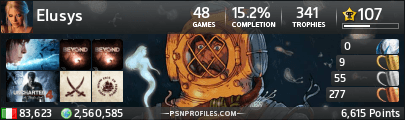




Comment